SteamがWindows 7とWindows 8のサポートを終了

Valve の Steam ゲーム配信プラットフォームは、2024 年 1 月 1 日より、Windows 7、Windows 8、Windows 8.1 を含む古いバージョンの Windows では動作しなくなります。
Steamディスク書き込みエラーの正確な原因を特定するのは難しいことがあります。このエラーは、ゲームのインストールや更新の途中で発生することがあります。
An error occurred while installing [Game Name] (disk write error):

この問題が発生した場合、Steamはインストールプロセスを完了できません。また、ドライブが書き込み保護されている場合にも、Steamディスク書き込みエラーが発生する可能性があります。ファイアウォールやウイルス対策ソフトウェアもこのエラーの原因となることがあります。Steamは、ゲームをダウンロードするための非常に人気のあるプラットフォームですが、このエラーは多くのユーザーに影響を与えています。
Steamディスク書き込みエラーを解決するためには、さまざまな解決策があります。以下に最も効果的なものをリストアップします。
アンチウイルスがSteamの実行を停止している可能性があります。したがって、アンチウイルスを一時的に無効にするか、例外リストにSteamを追加することをお勧めします。これにより、正常な動作が確保される場合があります。
ダウンロード地域を変更することで問題を解決できる場合があります。Steamクライアントにて、設定→ダウンロード→ダウンロード地域の選択を行います。
ゲームファイルのあるフォルダが高いセキュリティ設定になっている場合、エラーが発生することがあります。フォルダのセキュリティ設定を変更して、完全な読み取りや書き込みアクセスを許可してください。
コマンド steam://flushconfig を使用してSteamの設定をリセットし、元の状態に戻します。これにより、Steamが正常に動作する可能性があります。
破損したり欠落しているファイルは、Steamディスク書き込みエラーの原因となることが多いです。Steamディレクトリを開いて、Workshop_log.txt ファイルのエラーを確認してください。
ディレクトリが読み取り専用になっていないことを確認することが重要です。これにより、Steamが必要な操作を実行できるようになります。
ドライブのエラーチェックを行い、もし問題があれば修正します。これにより、ハードウェアの問題が原因である場合に解決されます。
ファイアウォールがSteamの接続をブロックしている場合もあるので、一時的に無効にするか、Steamを例外リストに追加してください。ただし、セキュリティのために戻すことを忘れないでください。
データ実行防止からSteamを除外する手順も考慮してください。これにより、特定のブロックが解除されて正常に動作するようになります。
これらはSteamディスク書き込みエラーを解決するための効果的な方法です。問題を適切に診断し、各々の解決策を試してみてください。それでも解決しない場合は、専門家の助けを求めることをお勧めします。
Valve の Steam ゲーム配信プラットフォームは、2024 年 1 月 1 日より、Windows 7、Windows 8、Windows 8.1 を含む古いバージョンの Windows では動作しなくなります。
Steam で見かけるとは思わなかった番組に出会ったことがありますか?それは、Steam がゲームだけを扱うマーケットプレイスではないからです。
Steamのダウンロードプロセスがランダムに停止する場合でも、心配する必要はありません。Steamダウンロードの停止と再起動のエラーを修正する方法については、こちらのガイドを確認してください。
友達からSteamアクティビティを非表示にするには、ユーザー名をクリックして[プロファイル]オプションを選択します。[プロファイルの編集]をクリックして、プライバシー設定を開きます
Steam は、特にセール時にゲームを購入する際の最高の方法ですが、「トランザクションを完了できません」というエラーが発生することがあります。
ゲームのプレイ中にPUBGがSteamの初期化に失敗しましたエラーが発生しました。ここでは、PUBGエラーを解決するための簡単な方法を紹介します。
Steamアカウントを削除する方法を学ぶ。ゲームを削除する手順やアカウントを削除する手順、代替案について詳しく解説します。
Steamは世界で最も人気のあるゲームアプリですが、時には『Steamネットワークに接続できませんでした』エラーが発生することがあります。この記事では、効果的な修正方法を紹介します。
Steam ギフトのゲームを返金する方法を詳しく解説。払い戻しの手順や注意点、引き換え方法についても紹介します。
Steamにファイル権限がないことは、Steamゲームユーザーにとってよくあるエラーです。Steamの不足しているファイル権限を完全に修正するための7つの最良の解決策を実行してください。
Steam 起動オプションを変更する方法を学び、ゲーマーのエクスペリエンスを向上させましょう。
Steam Link アプリを使って、さまざまなテレビ向けに Steam ゲームをストリーミングする方法を探っています。
Windows 10 は 2025 年 10 月 14 日以降サポートが終了しますが、多くの Steam ユーザーは依然としてこのオペレーティング システムを使用しています。
Valve のデジタル プラットフォーム Steam は引き続き目覚ましい成長を記録しており、世界のゲーム市場の暗い状況の中で数少ない明るい兆しとなっている。
Lien Quan Mobile には、競技中に迅速かつ効果的にコミュニケーションをとるのに役立つ短い用語が多数あります。さて、連権評議会は将軍たちが理解すべき最も基本的な用語を確認します。
Nintendo Switch Online のおかげで、NES、SNES、N64、Game Boy、Sega Genesis の何百ものクラシック ゲームを探索することがこれまでになく簡単になりました。
メモリをアップグレードする前に、このガイドの調整を試して、Windows でのゲーム データの読み込み時間を改善してください。
ゲームに適したテレビは、さまざまな要素に基づいて判断されます。最も重視されるのは画質、コントラスト、色、精度ですが、もう 1 つの要素は入力遅延です。
誰でも無料で何かをもらうのは大好きです。しかし、無料のモバイル ゲームに関しては、実際には無料ではないことは誰もが知っています。
エラー 500 は、Epic Games Store を使用する際に多くのプレイヤーが遭遇するよくあるメッセージです。
Football Manager 2024は9月12日までEpic Games Storeで無料で入手できるので、コンピューターにダウンロードできます。
ゾンビは、PC ゲームやホラー映画において常に魅力的なテーマでした。ゲーム出版社はこのテーマを活用し、ゾンビホラーのジャンルで大きな成功を収めました。
ゲーム「Tai Uong」は現在正式にリリースされており、プレイヤーはゲーム配信プラットフォーム「Steam」を通じて自分のコンピュータにダウンロードできる。
恐竜ゲーム「T-rex Run」をオフラインでもオンラインでも Chrome でプレイするには、この簡単なガイドに従うだけです。ゲームを開始すると、愛らしい T-rex 恐竜が画面に表示されます。
ゲーマーの間では、ゲームにノートパソコン、デスクトップ、コンソールのどれを使うべきかという議論が長い間続いてきました。それぞれのオプションには独自の利点がありますが、ノートパソコンでのゲームには独特の利点があります。
新しい体験を求めている場合は、ゲームに MOD を追加する前に留意すべき点がいくつかあります。
Windows でゲームをプレイしているときに FPS が低い問題が発生している場合は、次の手順に従って FPS が低い問題を修正し、高品質のゲーム体験を取り戻してください。
GOTY 2024の受賞者は誰か知りたいですか? 2024年のゲームアワード、または受賞者全員の簡単な概要を知りたい場合は、最初から最後まで読んでください。
Wi-Fi接続やデータ通信なしでも楽しめるゲームが多数あります。そのようなオフライン ゲームを探しているなら、この記事はあなたのためのものです。




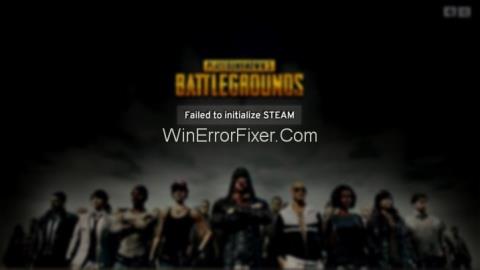

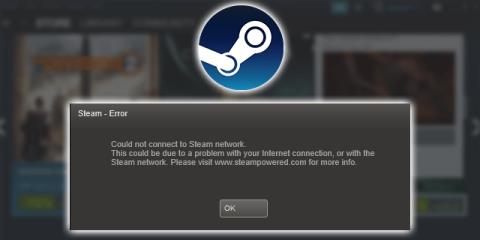

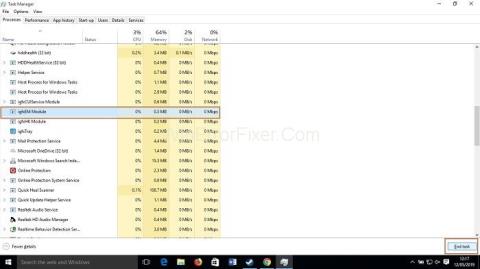

















ヒロキ -
今までずっとエラー出ていて、本当に悩んでいました。これを見つけて良かった!
りんごの王 -
修正手順、明快で良いですね。ただ、やり方を少し迷ったので、もう少し詳細な説明があれば助かります
きょうこ -
これを試してみてから、ゲームが問題なくできています!素晴らしい解決法です。
しょういち -
再インストールしなくてもできる解決法があってよかったです。試したいと思います
ユウジ -
感謝の気持ちを伝えたいです!これからも頑張ってください
光希 -
こういう情報を提供されると助かります。次回も楽しみにしています
ぜん -
私もこの問題に直面しました。作業を進めるのが楽になりました
ミキ -
皆さんのアドバイスもあれば教えてください。エラーが繰り返し出て困っています。
ナナ -
画面を見ながらやったけど、手順が簡単だったので助かりました。感謝です!
ノゾミ -
こういう情報をもっと出してほしい!本当に助かります
美景 -
これからもSteam楽しむために、記事に書いてある方法を守っていきます
佐藤 翔太 -
この解決策、本当に助かりました!ずっとSteamのディスク書き込みエラーに悩んでいたのですが、やっと解消できました
さくらんぼ -
Windows10でのSteamディスク書き込みエラー、本当に面白い体験でした。皆さんの意見も聞きたいです
あや -
場合によっては再起動もお勧め。私も試したらエラーが出なくなりました
大介 -
このエラーが出る度に嘆いていたけど、これで安心してゲームが楽しめます
ゆうか -
わかりやすい説明ですね!これでディスク書き込みエラーがなくなりますように
純平 -
すばらしい解決法ですね!共感する方も多いと思います
たくや -
記事を見つけられて本当に助かりました。Windows10でのエラーは難しいと思ってたけど
Lucky Yuuki -
いろいろなエラーがある中で、これが解決できるのは素晴らしいですね。
ひとし -
これを見つけられて本当に嬉しい!同じ悩みを抱える方が多いはずなので、どんどん共有していきましょう
健介 -
最近、頻繁にエラーが出ていたので、このポイントは簡単でいいですね
陽子 -
うまくいかなかったらどうしようと思ったけど、手順通りにやったら成功しました!この情報は本当に有益でした
タケシ 2000 -
自分もエラーに困っていました。これを試してみますね!
しろ猫 -
解決済みの記事、すごく参考になりました!ありがとうございます。これからも頑張ってください
アキラ -
同じくエラーに悩んでいたので、この情報は非常に助かります
サトシ -
若干の不安はあったけど、手順どおりにしたら成功!このサイトには本当に感謝です。
ひろみ -
このエラーの解決法は本当にありがとう!私も同じ問題でしたが、今はもう解決できました
けんた 310 -
私も解決できました!常にバックアップは大事ですね
ユウタのママ -
解決策、早速試してみました!無事にディスク書き込みエラーが消えました!
みゆき -
このエラーはよくあるのですか?私も初めてだったので驚きました
美穂 -
ゲームができなくてイライラしていたけど、これを見つけて嬉しい!さっそく試してみます
麻美 -
これからもこのサイトを参考にさせてもらいます。新しい記事も楽しみにしています
Kazuki -
このエラーは一体なぜ起こるのか、誰か詳しい人教えてください!溜まっているゲームがあるので心配です。
田中 美咲 -
私も同じエラーが出ていて、あなたの記事のおかげで解決できました!感謝します
まさちか -
エラーの解決策、役立つなぁ。みんなのコメントも読んでいると楽しいね
太郎 -
ゲームは好きだけど、こういうエラーが多くて困る。でもこの記事に救われた!
桃子 -
この方法は効果的なので、他の人にもどんどん教えます!ありがとう
やすひろ -
このディスク書き込みエラー、ほんとに厄介だったので、解決できてよかった!ありがとう